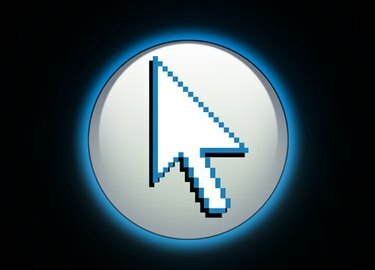
Стрелка на показалец.
Microsoft Excel е програма за електронни таблици за Windows, която предлага инструменти на потребителите за организиране, диаграми и формулиране на данни. Един такъв полезен инструмент, предлаган в текущите версии на Excel, е макросът. Макросите позволяват на потребителя да записва поредица от стъпки, които могат да се изпълняват, когато трябва да се изпълни често повтаряща се задача. В Microsoft Excel 97 и 7.0 редакторът на Visual Basic съдържа конкретно приложение за свойство на курсора, което може да се използва при създаване на макрос за промяна на външния вид на курсора между показалеца по подразбиране, I-лъч, стрелка или пясъчен часовник.
Етап 1
Отворете Microsoft Excel и изчакайте приложението да се зареди.
Видео на деня
Стъпка 2
Изберете раздела "Изглед" от дясната страна на лентата с инструменти.
Стъпка 3
Щракнете върху „Макроси“, след което изберете „Преглед на макроси“ от падащия списък.
Стъпка 4
Въведете име за макроса в текстовото поле „Име на макроса“, след което щракнете върху „Създаване“. Редакторът на Microsoft Visual Basic ще се отвори в нов прозорец.
Стъпка 5
Въведете „Приложение. Курсор = " преди текста, който гласи "End Sub" и след текстовия низ, който съдържа думата "Sub", последван от името на макроса и двойка скоби.
Стъпка 6
Въведете "xlWait" след знака за равенство, за да кажете на макроса да промени показалеца на пясъчен часовник. Въведете "xlIBeam" след знака за равенство, за да кажете на макроса да промени показалеца на I-Beam. Въведете "xlNorthwestArrow" след знака за равенство, за да кажете на макроса да промени показалеца на стрелката за северозапад. Въведете "xlNormal" след знака за равенство, за да кажете на макроса да промени показалеца обратно към показалеца по подразбиране.
Стъпка 7
Задръжте клавиша "Alt" и натиснете "F11", за да се върнете към електронната таблица на Excel.
Стъпка 8
Щракнете върху "Макроси" в лентата с инструменти "Преглед", след което изберете "Преглед на макроси" от падащия списък.
Стъпка 9
Намерете и щракнете върху вашия макрос от списъка, след което натиснете „Изпълни“.


